Cómo usar VLC como editor de video
De La Tecnología / / December 30, 2020
VLC es un reproductor multimedia extremadamente popular con muchas funciones ocultas. Es compatible con la mayoría de los formatos de audio y video populares y tiene versiones para todas las plataformas de escritorio y móviles. Además, VLC está siempre a mano y es bastante capaz de realizar unos simples pasos con archivos de video cortos.
Recorte de video
El programa puede recortar las partes necesarias de los videoclips, sin embargo, esta característica es un poco confusa.
Abra el video deseado en VLC. Haga clic en "Ver" → "Avanzado. elementos de control ". En la parte inferior aparecerá otro panel con herramientas, entre las que se encuentra un botón rojo "Grabar".
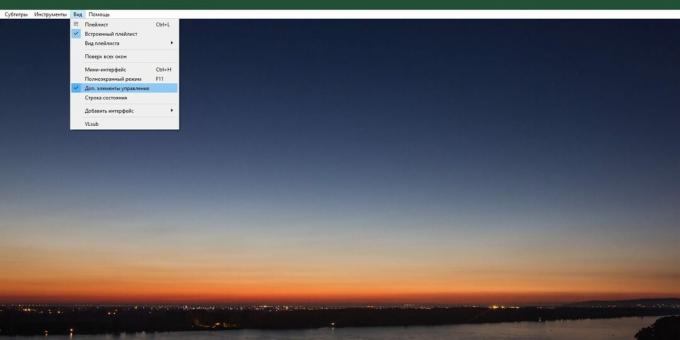
Haga clic en él y comience a reproducir el video desde el momento deseado. Cuando reproduzca la pieza de video deseada, presione el botón rojo nuevamente.
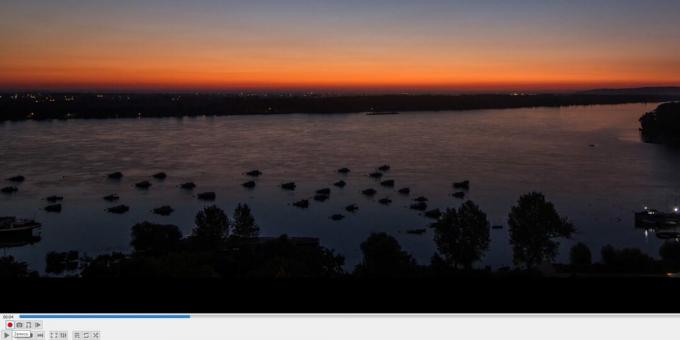
Parte del clip se guardará en un archivo separado, en su carpeta Videos.
Si desea recortar su video con más precisión, use el botón Cuadro a cuadro en el mismo panel a continuación.
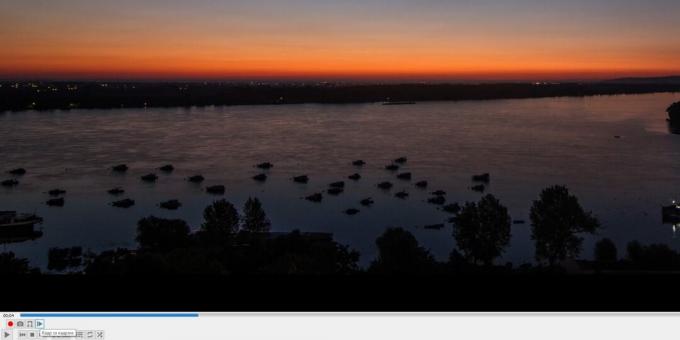
Rotar video
Digamos que grabó un video genial en su teléfono inteligente y, por alguna razón desconocida, resultó estar al revés. Puede solucionar este problema de esta manera: abra el video en VLC, luego haga clic en "Herramientas" → "Efectos y filtros" → "Geometría".
Puede seleccionar la opción "Rotar" y determinar cuántos grados rotar el video. O active "Rotar" y gire el rodillo usando una marca de verificación en movimiento en el círculo en un ángulo arbitrario. Luego haga clic en "Guardar" y "Cerrar".
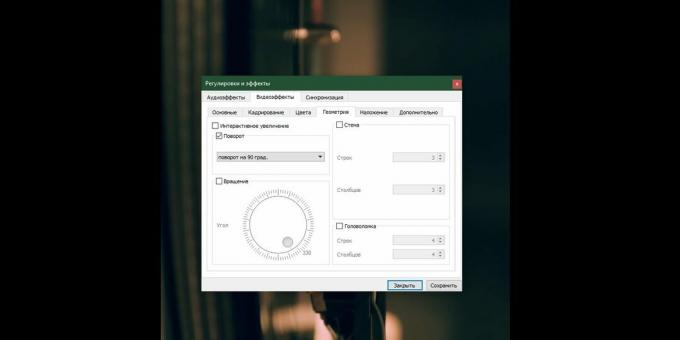
Ahora necesita transcodificar su archivo de video. Para que VLC lo mantenga al revés, abra Herramientas → Preferencias y haga clic en Mostrar todo en la parte inferior de la ventana. Escribe "Transcodificación" en la barra de búsqueda y marca la opción "Filtro de transformación de video". Guarde y cierre la configuración.

Haga clic en Medios → Convertir / Guardar.
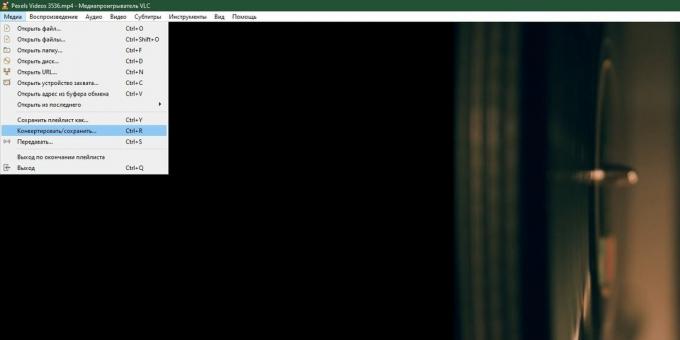
Especifique su archivo allí haciendo clic en "Agregar" y haga clic en el botón "Convertir / Guardar".

Seleccione la carpeta donde le gustaría colocar el video y haga clic en "Iniciar".
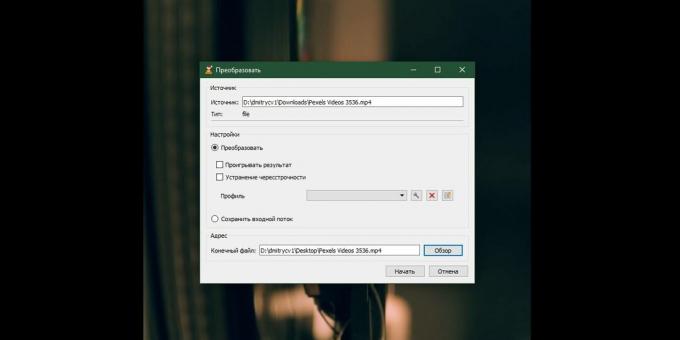
Espere hasta que el control deslizante en la parte inferior de la pantalla llegue al final y la copia invertida del archivo esté en la carpeta deseada. Ahora se puede reproducir en cualquier reproductor y el video se rotará de la manera que desee.
Cuando hayas terminado, haz clic en "Herramientas" → "Efectos y filtros" → "Geometría" nuevamente y desactiva "Rotación" y "Rotación" allí, de lo contrario, todas tus películas se reproducirán al revés. Y también vaya a "Herramientas" → "Configuración" y haga clic en el botón "Restablecer configuración".
Recortar
Si necesita cambiar el tamaño del fotograma en su película, haga clic en Herramientas → Efectos y filtros → Recortar. Utilice los cuatro campos numéricos para indicar cuánto recortar en cada lado de la pantalla. Recuerde los números que ingresó y cierre la ventana.
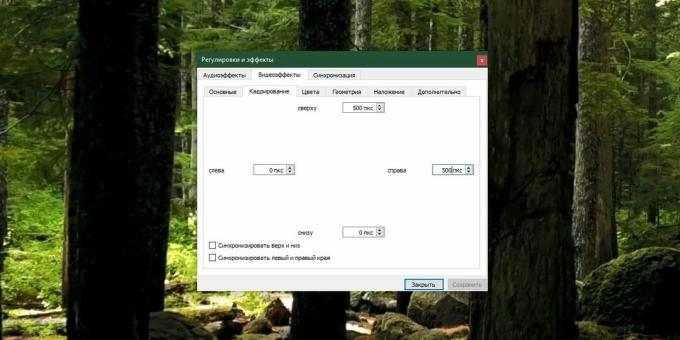
Vaya a Herramientas → Opciones, haga clic en Mostrar todo en la parte inferior de la ventana. Escriba en la barra de búsqueda "Recortar" y en la sección que aparece "Filtro de video Recortar" especifique los números que ingresó.
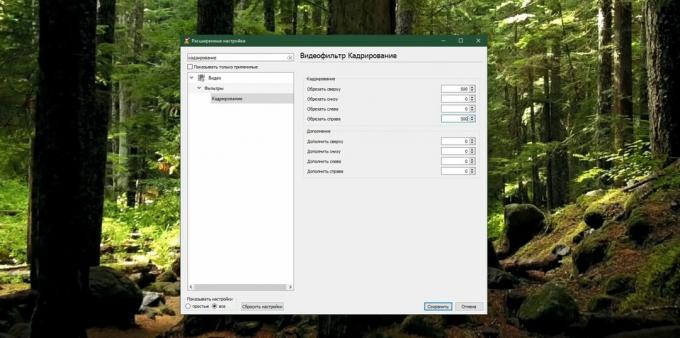
Ahora haga clic en la sección Filtros a la derecha y marque la opción Recortar filtro de video. Clic en Guardar".
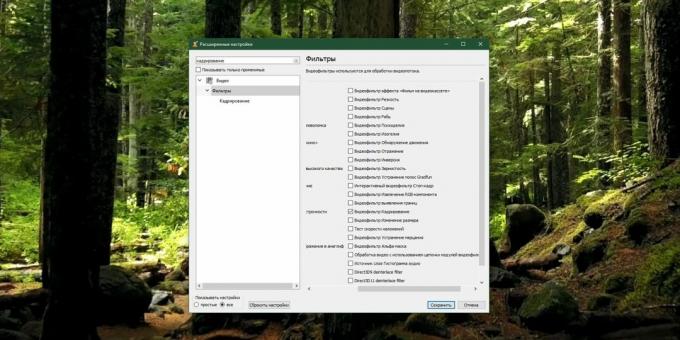
Haga clic en "Medios" → "Convertir / Guardar", apunte allí su archivo, haga clic en el botón "Convertir / Guardar".

En la sección "Perfil", seleccione el primero de la lista. Haga clic en el botón con la imagen de una llave inglesa.
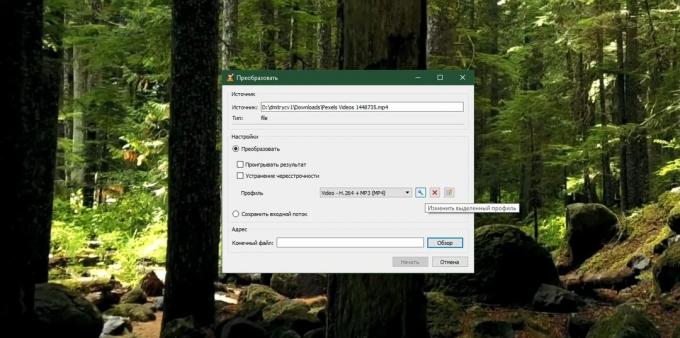
Vaya a la pestaña Códec de video → Filtros. Active la opción "Filtro de recorte de video", haga clic en "Guardar".
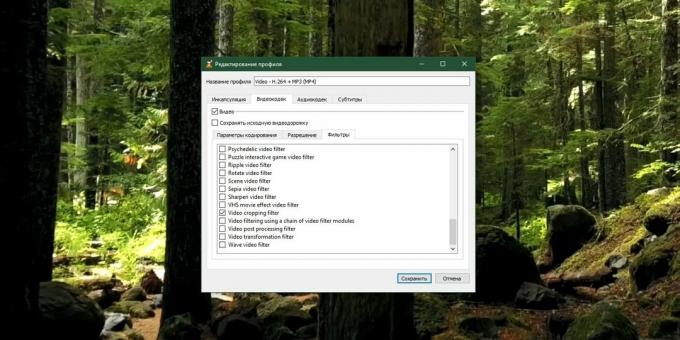
Ahora elija dónde guardar el resultado de su labor y haga clic en "Iniciar". Espere hasta que el control deslizante en la parte inferior de la pantalla llegue al final.
Finalmente, vaya a "Herramientas" → "Configuración" y haga clic en el botón "Restablecer configuración".
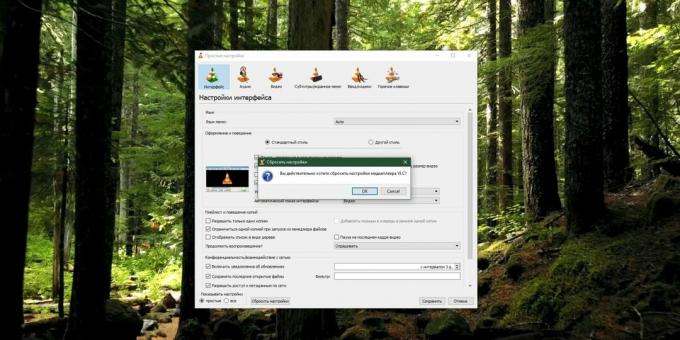
Esto debe hacerse para que VLC no recorte todos los videos posteriores abiertos en él.
Leer también🧐
- IINA es el nuevo reproductor de video para macOS que reemplaza a VLC
- Cómo ver películas y programas de televisión a través de torrents sin esperar a que se descarguen
- Qué hacer si el archivo de video está dañado y no se abre



